Menambahkan Teks
Pada layar Edit item, Anda dapat menambahkan tulisan ke dalam kotak teks di item.
 Catatan
Catatan
- Anda juga dapat menambahkan kotak teks. Untuk detailnya, lihat Menambah/Mengatur Kotak Teks.
-
Pada layar Edit item, ketuk kotak teks dalam item.
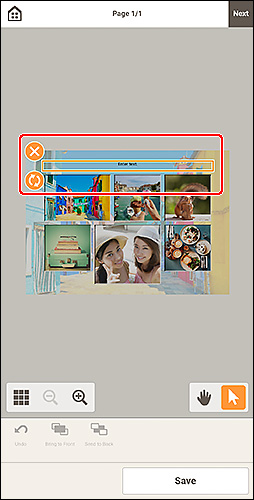
-
Ketuk kotak teks yang dipilih sekali lagi untuk mengaktifkan mode pemasukan teks.
Palet Teks muncul pada bagian bawah layar Edit item.
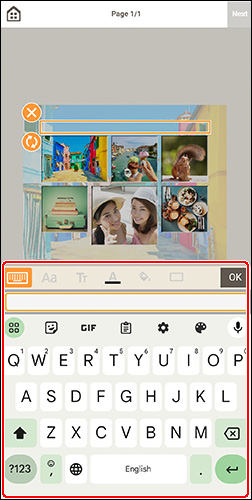
 Catatan
Catatan- Jika kotak teks tersembunyi di belakang palet Teks, gunakan
 (Alat Tangan) untuk menyesuaikan posisi item. Untuk menggunakan
(Alat Tangan) untuk menyesuaikan posisi item. Untuk menggunakan  (Alat Tangan), ketuk di luar item untuk menutup palet Teks.
(Alat Tangan), ketuk di luar item untuk menutup palet Teks.
- Jika kotak teks tersembunyi di belakang palet Teks, gunakan
-
Masukkan teks dalam kotak teks pada palet Teks.
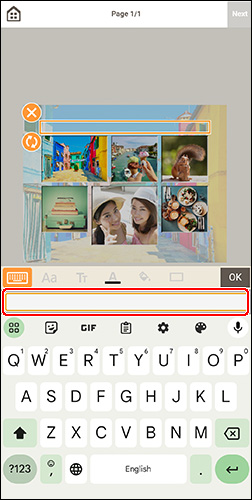
 Penting
Penting- Beberapa emoji dan simbol mungkin tidak ditampilkan atau dicetak dengan benar.
-
Pada palet Teks, ketuk ikon yang bersangkutan untuk mengubah tipe font, ukuran font, posisi teks, warna font, dll.
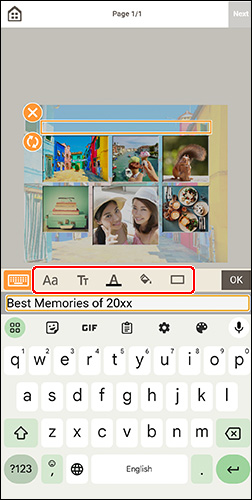
 (Font)
(Font)-
Pilih tipe font.
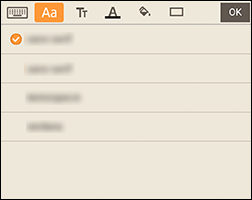
 Catatan
Catatan- Beberapa font mungkin tersembunyi tergantung pada perangkat Anda. Untuk menampilkan font yang tersembunyi, jentik ke atas daftar font.
 (Dekorasi Teks)
(Dekorasi Teks)-
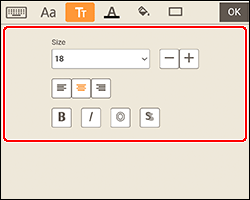
 Catatan
Catatan- Konten yang ditampilkan bervariasi tergantung pada item.
- Ukuran(Size)
-
Untuk kotak teks horizontal, pilih ukuran font dalam batas antara 5 sampai 500.
Untuk kotak teks melengkung, pilih ukuran font dalam batas antara 5 sampai 100.
 (Perkecil Ukuran Font)
(Perkecil Ukuran Font)- Memperkecil ukuran font setiap kali diketuk.
 (Perbesar Ukuran Font)
(Perbesar Ukuran Font)- Memperbesar ukuran font setiap kali diketuk.
- Perataan(Alignment)
-
 (Rata Kiri/Rata Tengah/Rata Kanan)
(Rata Kiri/Rata Tengah/Rata Kanan)- Mengeset cara penjajaran teks yang diinginkan.
- Gaya(Style)
-
 (Tebal/Miring/Kerangka/Bayangan)
(Tebal/Miring/Kerangka/Bayangan)-
Mengeset gaya font.
Anda juga dapat mengeset banyak gaya font.
 Catatan
Catatan- Gaya font yang tersedia bervariasi tergantung pada font yang dipilih.
Ketika kotak teks ditambahkan ke label diska:
 (Persegi Panjang)
(Persegi Panjang)- Memasukkan teks secara horizontal.
 (Lengkung)
(Lengkung)- Memasukkan teks melengkung.
 (Teks Masuk)
(Teks Masuk)-
Memposisikan teks dengan karakter menghadap ke dalam.
 Catatan
Catatan- Ini muncul ketika kotak teks Lengkung Atas(Arch Up) atau Lengkung Bawah(Arch Down) diketuk.
 (Teks Keluar)
(Teks Keluar)-
Memposisikan teks dengan karakter menghadap ke luar.
 Catatan
Catatan- Ini muncul ketika kotak teks Lengkung Atas(Arch Up) atau Lengkung Bawah(Arch Down) diketuk.
 (Warna Teks)
(Warna Teks)-
Pilih warna teks.
Pilih warna yang ingin Anda set.
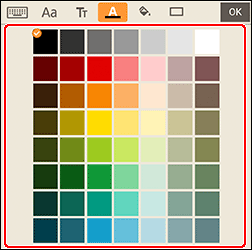
 Catatan
Catatan- Beberapa warna mungkin tersembunyi tergantung pada perangkat Anda. Untuk menampilkan warna yang tersembunyi, jentik ke atas daftar warna.
 (Warna Isi)
(Warna Isi)-
Pilih warna untuk mengisi kotak teks.
Pilih warna yang ingin Anda set.
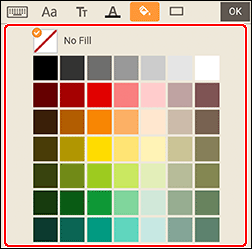
 Catatan
Catatan- Beberapa warna mungkin tersembunyi tergantung pada perangkat Anda. Untuk menampilkan warna yang tersembunyi, jentik ke atas daftar warna.
 (Warna Garis Tepi)
(Warna Garis Tepi)-
Pilih warna garis tepi untuk kotak teks.
Pilih warna yang ingin Anda set.
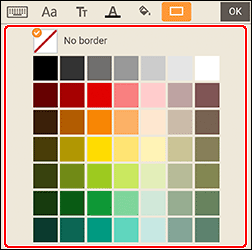
 Catatan
Catatan- Beberapa warna mungkin tersembunyi tergantung pada perangkat Anda. Untuk menampilkan warna yang tersembunyi, jentik ke atas daftar warna.
-
Pada palet Teks, ketuk OK atau ketuk di luar item.
Kotak teks direfleksikan dalam item.
